การตรวจสอบเราเตอร์ Linksys Smart Wi-Fi EA6900 - นี่คือเราเตอร์อัจฉริยะหรือไม่
นี่เป็นครั้งแรกที่เราได้รับโอกาสทดสอบและตรวจสอบเราเตอร์จากLinksysและโชคดีที่เรากำลังตรวจสอบโมเดลระดับพรีเมียม(premium model)ซึ่งรับประกันประสิทธิภาพที่ยอดเยี่ยมและ(performance and plenty)คุณสมบัติมากมาย: เรา เตอร์Linksys Smart Wi-Fi EA6900 (Linksys Smart Wi-Fi EA6900 router)อย่างที่คุณคาดหวัง นี่คือเราเตอร์แบบดูอัลแบนด์ที่รองรับมาตรฐานเครือข่ายไร้สาย 802.11ac ล่าสุด เมื่อพิจารณาถึงการจดจำแบรนด์ของ(brand recognition) Linksysในพื้นที่เครือข่าย เราอยากรู้ว่าอุปกรณ์นี้ดีแค่ไหนและเป็นไปตามที่สัญญาไว้หรือไม่ อ่านบทวิจารณ์นี้เพื่อค้นหาสิ่งที่เราได้เรียนรู้
แกะกล่องเราเตอร์ Linksys Smart Wi-Fi EA6900(Linksys Smart Wi-Fi EA6900 Router)
ภายในกล่องของเราเตอร์ Linksys EA6900(Linksys EA6900 router)คุณจะพบสิ่งต่อไปนี้: เราเตอร์ เสาอากาศภายนอกสามเสาอะแดปเตอร์แปลงไฟ(power adapter)คู่มือการติดตั้ง(setup guide)อย่างรวดเร็วสายเคเบิลเครือข่าย(network cable)และแผ่นดิสก์ที่มีเอกสารประกอบในหลายภาษา ไม่มีแผ่นดิสก์การติดตั้ง(installation disc) แบบ เดิม ดังที่คุณจะเห็นในภายหลัง การตั้งค่าทั้งหมดทำได้โดยใช้เว็บเบราว์เซอร์(web browser)และสายเคเบิลเครือข่าย(network cable)ที่ให้มาในบรรจุภัณฑ์ของเราเตอร์นี้

สำหรับรายละเอียดเพิ่มเติมเกี่ยวกับประสบการณ์แกะกล่อง อย่าลังเลที่จะดูวิดีโอสั้นๆ ด้านล่างนี้:
ข้อมูลจำเพาะของฮาร์ดแวร์
มาดูข้อมูลจำเพาะที่สำคัญที่สุดที่Linksys โปรโมต สำหรับเราเตอร์นี้กัน:
ก่อนอื่น(First) Linksys EA6900(Linksys EA6900)เป็นเราเตอร์แบบดูอัลแบนด์ที่รองรับมาตรฐานเครือข่ายไร้สาย 802.11ac มันส่งสัญญาณไร้สายทั้งที่ความถี่ 2.4 GHz (ซึ่งสัญญาว่าจะให้ปริมาณงานสูงสุด 600 Mbps ) และที่ 5 GHz (ซึ่งสัญญาว่าจะให้ปริมาณงานสูงสุด 1300 Mbps ) มีเสาอากาศภายนอกแบบปรับได้สามเสาซึ่งเสียบปลั๊กได้ง่าย น่าเสียดายที่เสาอากาศไม่เคยเสถียรมาก ไม่ว่าคุณจะเชื่อมต่อด้วยทางใดที่ด้านหลังของเราเตอร์

ในแง่ของการเชื่อมต่อแบบมีสาย เราเตอร์นี้มีพอร์ตอีเทอร์เน็ต 4 กิกะบิต (Gigabit Ethernet)นอกจากนี้ยังมี พอร์ต USB สอง พอร์ต: USB 3.0หนึ่งพอร์ต และUSB 2.0หนึ่ง พอร์ต เนื่องจากเป็นอุปกรณ์ระดับพรีเมียม ฉันจึงคาดว่าพอร์ต USB 3.0(USB 3.0) สอง พอร์ต
เช่นเดียวกับเราเตอร์สมัยใหม่ทั้งหมดในช่วงราคา(price range) นี้ มันมีคุณสมบัติต่างๆ เช่น รองรับการสตรีม DLNA(DLNA streaming)คุณภาพของ(Quality)บริการ((Service) QOS )(QOS)และการควบคุมโดยผู้ปกครอง

คุณสามารถดูรายการข้อกำหนดทั้งหมดได้ที่นี่: Linksys Smart Wi-Fi Router EA6900(Linksys Smart Wi-Fi Router EA6900)
การตั้งค่าและใช้งานเราเตอร์ Linksys Smart Wi-Fi EA6900(Linksys Smart Wi-Fi EA6900 Router)
เมื่อตั้งค่าLinksys EA6900เป็นครั้งแรก ให้ต่อเสาอากาศเข้ากับด้านหลังของเราเตอร์ก่อน จากนั้น เชื่อมต่อกับเต้ารับไฟฟ้า และเสียบ(power outlet and plug)สายอินเทอร์เน็ต(Internet cable)ในพอร์ตที่มีป้ายกำกับว่าอินเทอร์เน็ต (Internet)เชื่อมต่อเราเตอร์กับเดสก์ท็อปพีซีหรือแล็ปท็อปของคุณด้วยสายเคเบิลเครือข่าย(network cable)ที่อยู่ในกล่อง แน่นอน คุณควรเสียบมันเข้ากับ พอร์ต อีเธอร์เน็ต(Ethernet) หนึ่งในสี่ พอร์ตที่ด้านหลังของเราเตอร์
จากนั้นรอให้เราเตอร์บูต ระหว่างขั้นตอนการบู๊ตไฟแสดง(power light) การทำงานที่ ด้านหน้าของเราเตอร์จะเปิดและปิดเป็นช่วงๆ เมื่อเราเตอร์บูทเสร็จแล้วไฟแสดง(power light) การทำงาน จะ ติดสว่าง

ถัดไป เปิดเบราว์เซอร์ที่คุณชื่นชอบแล้วไปที่http://www.linksyssmartwifi.comหรือไปที่ 192.168.1.1 (ที่อยู่ IP(IP address) เริ่มต้น ของเราเตอร์) และทำตามวิซาร์ดการตั้ง(setup wizard)ค่า
ขออภัย หากคุณใช้การเชื่อมต่ออินเทอร์เน็ตแบบ PPPoE(PPPoE Internet connection)เช่นเดียวกับที่เราทำLinksys EA6900จะไม่สามารถตรวจพบได้อย่างถูกต้อง ซึ่งหมายความว่าคุณจะเสียเวลาเล็กน้อยในการตั้งค่าและต้องทำการตั้งค่าการเชื่อมต่ออินเทอร์เน็ต(Internet connection)ด้วยตนเอง
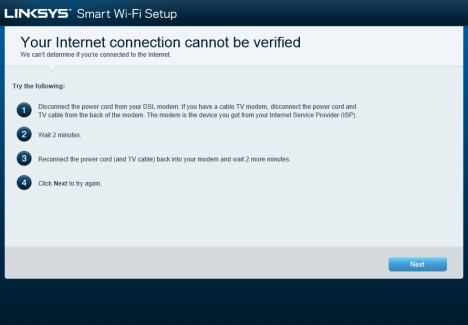
ปัญหาอีกประการหนึ่งที่เราพบคือวิซาร์ดการตั้งค่า(setup wizard)มีขั้นตอนบังคับในการตรวจสอบการอัปเดตเฟิร์มแวร์(firmware update)ล่าสุด ตามทฤษฎีแล้วสิ่งนี้เป็นสิ่งที่ดี แต่เมื่อจัดการเพื่อตั้งค่าการเชื่อมต่ออินเทอร์เน็ต(Internet connection) ของคุณอย่างถูกต้อง เท่านั้น ขออภัย การตรวจสอบนี้บังคับใช้แม้ว่าการเชื่อมต่ออินเทอร์เน็ต(Internet connection) ของคุณ จะไม่ถูกระบุอย่างถูกต้อง ซึ่งหมายความว่าคุณจะเสียเวลามากขึ้น จนกว่าเราเตอร์จะเข้าใจว่าไม่สามารถเชื่อมต่ออินเทอร์เน็ต(Internet)และดาวน์โหลดเฟิร์มแวร์ล่าสุดได้ นี่เป็นเรื่องที่โชคร้ายและเราหวังว่าLinksys จะ (Linksys)สร้างวิซาร์ดการตั้งค่า(setup wizard)ที่ดีขึ้น
เมื่อคุณเชื่อมต่ออินเทอร์เน็ต(Internet)แล้ว คุณสามารถเริ่มกำหนดค่าเราเตอร์โดยละเอียดได้ สำหรับผู้ที่ไม่ค่อยชำนาญทางด้านเทคนิคLinksysมีการ์ดที่มีชื่อเริ่มต้น(default name)สำหรับเครือข่ายไร้สาย 2.4 GHz(GHz wireless)และรหัสผ่าน เราไม่แนะนำให้ใช้ค่าเริ่มต้นเหล่านี้ เนื่องจากเป็นความเสี่ยงด้านความ(security risk)ปลอดภัย นอกจากนี้ จะเป็นการดีกว่าที่จะกำหนดการตั้งค่าเพื่อให้คุณสามารถใช้ มาตรฐาน เครือข่ายไร้สาย(wireless networking) ที่ คุณต้องการ รับความปลอดภัยที่ดีขึ้น และความเร็วที่ดีขึ้นเมื่อใช้เครือข่าย
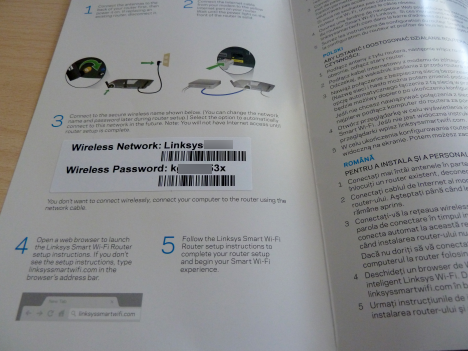
Linksys EA6900รองรับ 22 ภาษา คุณสามารถดูรายการเหล่านี้ได้ในภาพหน้าจอด้านล่าง น่าเสียดายที่การรองรับหลายภาษาบนLinksys EA6900นั้นอ่อนแอกว่าของคู่แข่งโดยตรง

หน้าแรกของ แผงควบคุม(control panel)ของเราเตอร์นี้ดูเป็นมิตรและใช้งานง่าย คุณมีคอลัมน์ที่มีหมวดหมู่หลายประเภททางด้านซ้ายและวิดเจ็ตหลายรายการพร้อมข้อมูลสดทางด้านขวา คุณสามารถเปิดและปิดวิดเจ็ตเหล่านี้หรือเพิ่มวิดเจ็ตใหม่ได้อย่างง่ายดาย
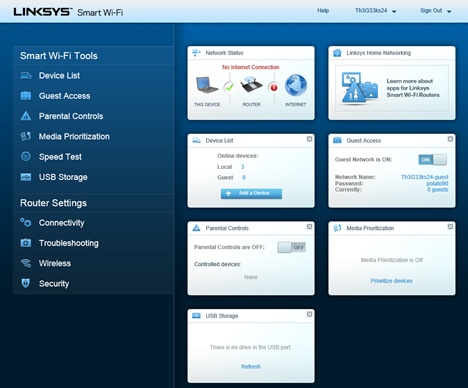
เราได้เรียนรู้ว่าตัวเลือกต่างๆ ที่พบใน ส่วน เครื่องมือ Smart Wi-Fi(Smart Wi-Fi Tools)โดยทั่วไปจะเป็นมิตรและใช้งานง่าย สำหรับพวกเขา ส่วน ต่อประสานกับ ผู้ใช้(user interface)นั้นเรียบง่ายและมีตัวเลือกข้อมูลและการกำหนดค่า(data and configuration options) ทั้งหมดที่ คุณคาดหวัง

จุดอ่อนของอินเทอร์เฟซผู้ใช้คือส่วนการตั้งค่าเราเตอร์ (Router Settings)มีการตั้งค่ามากมายและไม่ได้จัดกลุ่มในลักษณะที่เป็นมิตรหรือสมเหตุสมผลเสมอไป พวกเขาค่อนข้างแออัดและหายาก เพื่อยกตัวอย่างให้คุณเห็น: ตัวเลือกการรีบูต(reboot option)ถูกซ่อนอยู่ภายใต้ การ แก้ไขปัญหา -> การTroubleshooting -> Diagnosticsเราใช้เวลานานมากในการค้นหา
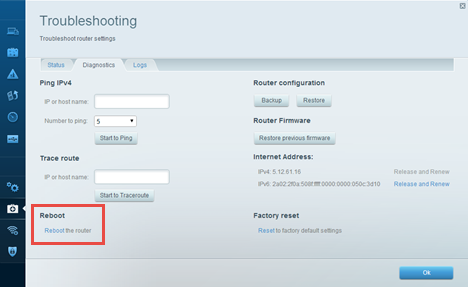
เวอร์ชันเฟิร์มแวร์ที่เราเตอร์ใช้เป็นข้อมูลสำคัญที่คุณอาจต้องการทราบ ขออภัย คุณต้องไปที่Sign Out -> About เพื่อ เรียน รู้ เหตุใดข้อมูลนี้จึงไม่ปรากฏบนหน้าแรกของแผงควบคุม(control panel) ของ เรา เตอร์ หรืออย่างน้อยก็ในHelp -> Aboutเมื่อใช้ซอฟต์แวร์ทุกชนิด?

เมื่อพูดถึงเฟิร์มแวร์ เราได้อัปเกรดLinksys EA6900เป็นเวอร์ชันล่าสุดที่พร้อมใช้งานในขณะที่ทำการทดสอบ: 1.1.42.158863

ปัญหาที่เกี่ยวข้องกับเฟิร์มแวร์อีกประการหนึ่งที่เราได้ระบุคือ เมื่อคุณไปที่เว็บไซต์สนับสนุนของ Linksys(Linksys Support website)และคุณต้องการดาวน์โหลดเฟิร์มแวร์ล่าสุด คุณจะได้เรียนรู้ว่าเราเตอร์นี้มีฮาร์ดแวร์สองเวอร์ชันที่แตกต่างกัน น่าเสียดายที่ไม่มีวิธีง่ายๆ ที่จะบอกได้ว่าคุณมีเวอร์ชันใด และไม่มีคำแนะนำจากLinksys เนื่องจากรุ่นทดสอบ(test model) ของเรา เป็นอุปกรณ์ที่ผลิตขึ้นใหม่ เราจึงถือว่าเราใช้เวอร์ชัน 1.1(version 1.1)อยู่ โชคดีที่เฟิร์มแวร์ที่เราดาวน์โหลดมาทำงานได้ดี

หลังจากที่คุณอัพเกรดเราเตอร์เป็นเฟิร์มแวร์ล่าสุดและตั้งค่าด้วยตนเอง คุณจะสังเกตเห็นว่าทุกอย่างทำงานได้ดีกว่าเมื่อใช้ค่าเริ่มต้นมาก
ขณะเรียกดูเมนูการกำหนดค่า(configuration menus) ทั้งหมด คุณจะสังเกตเห็นว่าคุณลักษณะที่มีประโยชน์บางอย่างปิดอยู่ ซึ่งรวมถึงบันทึก สำหรับเรา คุณลักษณะง่ายๆ นี้มีประโยชน์ในการทำความเข้าใจว่าเกิดอะไรขึ้นกับเครือข่ายและอุปกรณ์ของเครือข่าย อย่าลืมเปิดมันถ้ามันมีประโยชน์กับคุณเช่นกัน คุณลักษณะอื่นๆ อาจไม่ให้คุณค่าแก่คุณ และควรปิดคุณลักษณะดังกล่าว

แบบฝึกหัดง่ายๆ ในการเรียกดูผ่านการตั้งค่าทั้งหมดที่มีจะทำให้คุณคุ้นเคยกับคุณลักษณะทั้งหมดที่เราเตอร์มีให้ และคุณจะสามารถทำให้มันทำงานได้ตามที่คุณต้องการ ในขณะที่ปิดการใช้งานสิ่งที่คุณไม่ต้องการใช้ .
เมื่อเรากำหนดค่าทุกอย่างเรียบร้อยแล้ว เราเตอร์ก็ทำงานตามที่เราคาดไว้ และเราไม่พบข้อบกพร่องหรือปัญหาแปลกๆ ใดๆ ดังนั้นเราจึงย้ายไปประเมินประสิทธิภาพที่ส่งโดย เรา เตอร์Linksys EA6900(Linksys EA6900 router)
ประสิทธิภาพเครือข่ายไร้สาย
ขั้นแรก มาดูอพาร์ตเมนต์ที่เราใช้ในการทดสอบและวิธีตั้งค่ากัน คุณจะเห็นว่าเราเตอร์วางอยู่ในห้องนั่งเล่น (living room)ในการวัดของเรา เราได้เปรียบเทียบLinksys EA6900กับASUS RT-AC68U (คู่แข่งหลัก) และASUS RT-N56U รุ่นเก่า ที่เราใช้ในเครือข่ายของเรามาหลายปี การทดสอบของเราเสร็จสิ้นโดยใช้การเชื่อมต่ออินเทอร์เน็ตความเร็วสูง 1 กิกะบิต(Gigabit Internet connection) (ใช่ คุณอ่านถูกต้องแล้ว)

ด้วยความช่วยเหลือของเครื่องมือชื่อinSSIDerเราได้วัดความแรงของสัญญาณสำหรับ เครือข่าย ไร้สาย 2.4 GHz(GHz wireless)และบันทึกการเปลี่ยนแปลงจากห้องหนึ่งไปอีกห้องหนึ่ง ดังที่คุณเห็นในแผนภูมิด้านล่าง ความแรงของสัญญาณโดยทั่วไปดี แต่ASUS RT-AC68Uให้ความแรงของสัญญาณที่ดีกว่าในห้องส่วนใหญ่

สังเกตเห็นแนวโน้มเดียวกันเมื่อทำการวัดความแรงของสัญญาณของเครือข่ายไร้สาย 5 GHz (GHz wireless)ความแรงของสัญญาณจากLinksys EA6900นั้นดีแต่ยังไม่ดีที่สุด
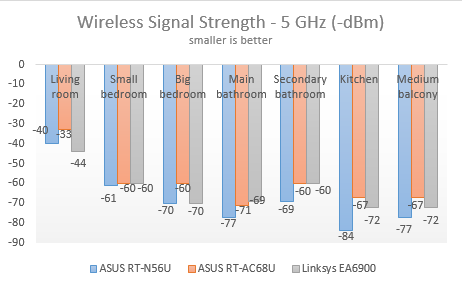
จากนั้น เรารันSpeedTestเพื่อวัดความเร็วในการดาวน์โหลดและอัพโหลดบนเครือข่ายไร้สายทั้งสอง บน เครือข่าย ไร้สาย 2.4 GHz (GHz wireless)Linksys EA6900ให้ความเร็วในการดาวน์โหลดที่ดีทั่วทั้งอพาร์ตเมนต์ แต่อีกครั้ง มันไม่ได้ดีที่สุด และASUS RT-AC68Uให้การดาวน์โหลดที่เร็วขึ้นในห้องส่วนใหญ่ได้ดีกว่า

ในแง่ของความเร็วในการอัพโหลดบนเครือข่ายไร้สาย 2.4 GHz นั้น (GHz wireless)Linksys EA6900มีประสิทธิภาพเหนือกว่าASUS RT-AC68Uในห้องเหล่านั้นที่อยู่ไกลจากเราเตอร์ ในห้องที่อยู่ใกล้กับเราเตอร์มากขึ้นASUS RT-AC68Uยังคงเป็นผู้นำด้าน(speed leader)ความเร็ว

เมื่อประเมินประสิทธิภาพของ เครือข่าย ไร้สาย 5 GHz(GHz wireless)ผลลัพธ์ไม่ชัดเจน ในห้องที่อยู่ใกล้กับเราเตอร์มากที่สุดLinksys EA6900ให้การดาวน์โหลดที่เร็วกว่าASUS RT-(ASUS RT-AC68U) AC68U ด้วยข้อยกเว้นประการหนึ่ง (ห้องครัว) ในห้องที่อยู่ไกลจากเราเตอร์ASUS RT-AC68Uเป็นผู้นำ

ในแง่ของความเร็วในการอัปโหลดบนเครือข่าย 5GHz ผู้ชนะคือ ASUS RT-AC68Uอีกครั้ง เราพบว่าน่ากังวลว่าแม้แต่เราเตอร์ ASUS RT-N56U รุ่น(ASUS RT-N56U router) เก่าของเรา สามารถเอาชนะLinksys EA6900 ได้(Linksys EA6900)ในห้องส่วนใหญ่

การทดสอบของเราแสดงให้เห็นว่าในแง่ของประสิทธิภาพของเครือข่ายไร้สาย Linksys EA6900 เป็นเราเตอร์ที่มีความสามารถซึ่งให้ความเร็วในการดาวน์โหลดที่ดีบนเครือข่ายไร้สายทั้ง 2.4 GHz และ 5GHz เราเตอร์นี้โดดเด่นเมื่อพูดถึงความเร็วในการอัพโหลดบนเครือข่าย 2.4Ghz ในขณะที่บนเครือข่ายไร้สาย 5GHz นั้นมีประสิทธิภาพเหนือกว่าเราเตอร์รุ่นเก่า(Our testing has shown that in terms of wireless network performance, Linksys EA6900 is a capable router that delivers good download speeds on both 2.4 GHz and 5GHz wireless networks. This router shines when it comes to upload speed provided on the 2.4Ghz network while on the 5GHz wireless network it is outperformed even by older routers.)
ประสิทธิภาพของเครือข่ายแบบใช้สาย
เพื่อทดสอบคุณภาพของการเชื่อมต่ออีเทอร์เน็ต(Ethernet connection) แบบมีสาย เราใช้เดสก์ท็อปพีซีซึ่งมีโปรเซสเซอร์แปดคอ ร์ , (eight-core processor)RAM 8GB และ ไดรฟ์ ADATA SX900 SSD(ADATA SX900 SSD drive)ที่รวดเร็วมากรวมถึงแล็ปท็อปรุ่นเก่าที่มีควอดคอร์ โปรเซสเซอร์(quad-core processor)และ ได รฟ์ SSD(SSD drive)จากRunCore
อันดับแรก เราวัดความเร็วในการดาวน์โหลดและอัปโหลด(download and upload speeds)โดยใช้SpeedTest น่าแปลกที่Linksys EA6900 มีประสิทธิภาพเหนือกว่าเราเตอร์ (Linksys EA6900)ASUSทั้งคู่ในแง่ของความเร็ว(download speed) ใน การ ดาวน์โหลด ช้ากว่าASUS RT-AC68U 18% ซึ่งเป็นผู้นำในการทดสอบนี้
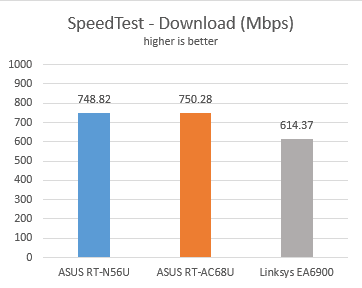
ในแง่ของความเร็วในการอัพโหลดLinksys EA6900เป็นเราเตอร์ที่ดีกว่า โดยสามารถจัดการให้มีประสิทธิภาพเหนือกว่าASUS RT-AC68Uได้ถึง 5%
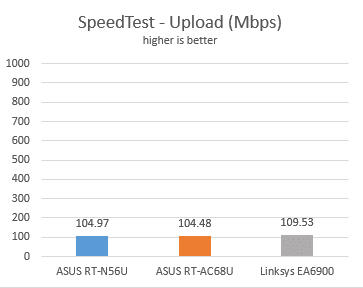
ต่อไป เราใช้LAN Speed Test Liteเพื่อวัดความเร็วในการดาวน์โหลดและอัปโหลด(download and upload speeds)เมื่อโอนไฟล์ 350 MB(MB file)ไปยังและจากคอมพิวเตอร์สองเครื่องที่เชื่อมต่อกับเครือข่ายผ่านสายอีเทอร์เน็ต (Ethernet)ในการทดสอบนี้Linksys EA6900ช้ากว่าASUS RT-AC68U 3 %

เหมือนเดิมในแง่ของความเร็วในการอัปโหลด Linksys EA6900ช้ากว่าASUS RT-AC68U 7%
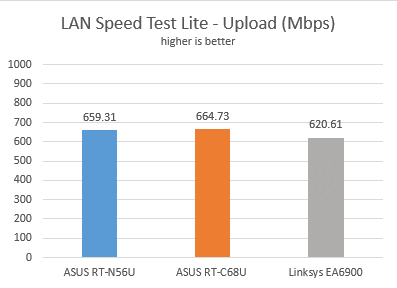
สุดท้ายแต่ไม่ท้ายสุด เราถ่ายโอนไฟล์ 883 MB(MB file)ข้ามเครือข่าย ระหว่างคอมพิวเตอร์สองเครื่องเดียวกัน น่าเสียดายที่ความเร็วในการดาวน์โหลด(download speed)ต่ำกว่ามากเมื่อใช้เราเตอร์ Linksys EA6900(Linksys EA6900 router)กว่าเมื่อใช้ เราเตอร์ ASUS ที่ เราใช้สำหรับการเปรียบเทียบ Linksys EA6900ช้ากว่า เรา เตอร์ASUS RT-AC68U 29%(ASUS RT-AC68U router)
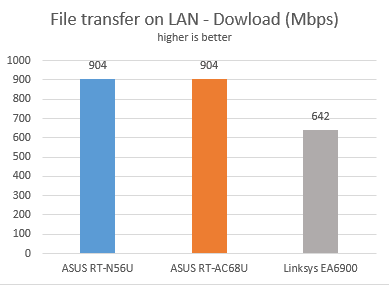
ในแง่ของความเร็วในการอัปโหลด ผลลัพธ์นั้นดีกว่า แต่Linksys EA6900ยังคงช้ากว่าASUS RT-AC68U 3 %

ในแง่ของการเชื่อมต่ออีเทอร์เน็ตแบบมีสาย Linksys EA6900 ให้ประสิทธิภาพโดยเฉลี่ยที่ไม่ได้ใกล้เคียงกับสัญญา 1 Gbps(In terms of wired Ethernet connections, Linksys EA6900 delivers average performance that doesn't come close to its promise of 1 Gbps.)
คุณสมบัติพิเศษ
Linksys EA6900มอบคุณสมบัติพิเศษที่น่าสนใจและมีประโยชน์บางอย่างในราคาพรีเมียมที่ผู้ซื้อต้องการ:
การเข้าถึงของ ผู้เยี่ยมชม(Guest access) - คุณสามารถตั้งค่าเครือข่ายไร้สาย(wireless network) อื่น สำหรับแขกของคุณ เพื่อให้พวกเขาสามารถใช้เครือข่ายดังกล่าวเพื่อเข้าถึงอินเทอร์เน็ต(Internet)และแยกตัวออกจากเครือข่ายที่เหลือของคุณ

การควบคุมโดยผู้ปกครอง(Parental Controls) - คุณสมบัติง่ายๆ ที่ให้คุณจำกัดการเข้าถึงอินเทอร์เน็ต(Internet access) (ไม่ใช่การเข้าถึงเครือข่าย(network access) ) สำหรับอุปกรณ์ใดๆ ของคุณ ในเวลาที่กำหนด นอกจากนี้คุณยังสามารถบล็อกการเข้าถึงบางเว็บไซต์ได้

ที่ เก็บข้อมูล USB(USB Storage) - คุณสามารถใช้ พอร์ต USB สอง พอร์ตที่พร้อมใช้งานเพื่อเชื่อมต่อดิสก์ไดรฟ์ภายนอกและแชร์กับอุปกรณ์ในเครือข่ายของคุณ คุณสามารถตั้งค่าการเข้าถึงที่ปลอดภัยด้วยชื่อผู้ใช้และรหัสผ่าน(username and password)และยังโอนเราเตอร์ไปยังเซิร์ฟเวอร์ FTP(FTP server)หรือเซิร์ฟเวอร์มีเดีย(Media server)

Media prioritization - with the help of the QoS feature, you can prioritize different devices, applications or online games. Setting up this feature is very visual and it generally works well.
Speed Test - this is a very basic feature that allows you to measure the download and upload speed available using SpeedTest. Unfortunately this widget is not customizable and you are better off using the SpeedTest website.
Smart Wi-Fi apps - Linksys provides additional Smart Wi-Fi apps for different mobile platforms. With the help of these apps you can monitor remotely what's going on in your network, share content with others or block devices. Unfortunately some of these apps cost extra while others are available only for certain platforms. Only iOS users get access to all the apps. In contrast, Windows Phone users get access only to one app.
เมื่อเปรียบเทียบกับคู่แข่งLinksys EA6900ขาดคุณสมบัติเช่นความสามารถในการทำงานเป็นเซิร์ฟเวอร์ VPN(VPN server)สำหรับเครือข่ายของคุณ หรือคุณสมบัติ Dual-WAN ที่พบในASUS RT-AC68U(ASUS RT-AC68U)
คำตัดสิน
เราเตอร์ Linksys Smart Wi-Fi EA6900(Linksys Smart Wi-Fi EA6900 router)เป็นอุปกรณ์ที่ดีที่ทำงานได้ดีและให้ประสิทธิภาพที่ดี โดยไม่มีข้อบกพร่องหรือปัญหาใดๆ สามารถใช้ได้ทั้งมือใหม่และผู้ใช้ที่มีความรู้ และมีตัวเลือกการปรับแต่งที่คุณคาดหวังจากเราเตอร์ระดับพรีเมียม มีปัญหาการใช้งานบางอย่างเมื่อพูดถึงอินเทอร์เฟซผู้ใช้ แต่ปัญหาที่ใหญ่ที่สุดคือมันไม่โดดเด่นจากคู่แข่ง สำหรับ ป้ายราคา(price tag)ระดับพรีเมียม ที่ Linksysถามคุณจะได้รับประสิทธิภาพ ความ สามารถในการ ปรับแต่งและคุณสมบัติ(customizability and features)ที่ดี แต่ไม่มีอะไรที่ยอดเยี่ยมหรือพิเศษไปกว่านั้น ในราคา เท่ากัน(price tag)คุณสามารถรับเราเตอร์ที่ดีกว่าพร้อมคุณสมบัติเพิ่มเติมจากผู้จำหน่ายรายอื่น นั่นเป็นเหตุผลที่เราแนะนำให้คุณทดสอบก่อน และดูว่าคุณพอใจกับสิ่งที่ส่งมาหรือไม่ หากคุณไม่ใช่ ให้ลองใช้เราเตอร์ตัวอื่นๆ ที่เราทดสอบแล้ว
Related posts
การตรวจสอบหลอดไฟ LED Smart Wi-Fi ของ TP-LINK พร้อมสีเปลี่ยนสี (LB130)
การตรวจสอบ Belkin AC 1000 DB Wi-Fi Dual-Band AC+ Gigabit Router
การตรวจสอบ Linksys Velop: คุณได้อะไรจากระบบ mesh WiFi ที่แพงที่สุด?
การตรวจสอบ Linksys Velop AC1300: ระบบ mesh WiFi ที่สมดุลที่สุดของ Linksys!
การตรวจสอบ ASUS RT-AX88U: เราเตอร์ตัวแรกที่แสดงมาตรฐาน Wi-Fi 6 ใหม่!
การตรวจสอบ Synology RT2600ac: ความปลอดภัย ความเป็นส่วนตัว และความยืดหยุ่น!
Wi-Fi 6 กับ Wi-Fi 5 กับ Wi-Fi 4 บนเราเตอร์ TP-LINK
รีวิว ROIDMI Nano P1 - เครื่องทำความสะอาด wireless vacuum แบบพกพา
TP-Link Archer AX10 (AX1500) รีวิว - ราคาไม่แพง Wi-Fi 6 สำหรับทุกคน!
รีวิว The Synology DiskStation DS1621+ NAS: Jack of All Trades
กำลังตรวจสอบ TP-LINK RE450 AC1750 Wi-Fi Range Extender
การตรวจสอบ Edimax IC-7113W Smart Network Camera
TP-Link Archer AX50 review: Wi-Fi 6 และ Antivirus ราคาสมเหตุสมผล
การตรวจสอบเราเตอร์ ASUS RT-AC68U - อาจเป็นเราเตอร์ที่เร็วที่สุดที่คุณเคยใช้
การตรวจสอบ TP-LINK RE210 AC750 Wi-Fi Range Extender
การตรวจสอบเราท์เตอร์ Wi-Fi แบบดูอัลแบนด์แบบ Gigabit แบบ Dual-band AC1200 ของ Edimax BR-6478AC V2 AC1200
วิธีการสร้างและเพิ่มรหัส TP-Link เพื่อ TP-Link Wi-Fi 6 เราเตอร์ของคุณ
วิธีการตั้งค่าเราเตอร์ TP-Link OneMesh Wi-Fi 6 และระยะไกล
กำลังตรวจสอบ ASUS Tri-Band Wireless-AC3200 - เราเตอร์ของแบทแมนเพิ่งได้รับการอัพเกรด!
การตรวจสอบเราเตอร์ Wi-Fi มือถือขั้นสูง TP-LINK M7300 LTE
